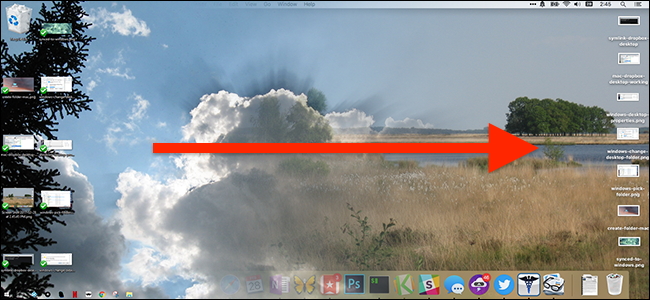
Es una de las grandes características nuevas de macOS: tu escritorio se sincroniza de una Mac a otra usando iCloud . Coloque un archivo en el escritorio de su iMac, y lo estará esperando en su MacBook. Es como magia.
El problema: no todo el mundo usa solo Mac. ¿Qué sucede si desea sincronizar los archivos de su escritorio entre una Mac y una PC con Windows?
Es posible, pero requiere un poco de trabajo. Primero, necesita algún tipo de servicio en la nube que sincronice carpetas entre computadoras Mac y Windows. Dropbox es la respuesta más fácil aquí, pero también puede usar OneDrive o Google Drive de Microsoft . Cualquier servicio que sincronice carpetas de una computadora a otra (y esté disponible tanto en Windows como en macOS) hará el trabajo, pero usaremos Dropbox para este artículo. Esto es lo que debes hacer.
Cómo sincronizar su escritorio Mac con Dropbox o cualquier otro servicio en la nube
Si está sincronizando entre su Mac y una PC con Windows, debe comenzar en el lado de Mac. En su Mac, deberá crear un enlace simbólico , que debe hacerse antes del lado de Windows. Esto mantendrá su escritorio en su ubicación correcta en macOS, pero también lo copiará en los servidores de Dropbox, que luego podrá usar como escritorio en Windows.
Tenga en cuenta que la creación de un alias en el Finder no funcionará; debe utilizar la función de enlace simbólico.
En su Mac, abra la Terminal, que puede encontrar en Aplicaciones> Utilidades. Vamos a ejecutar dos comandos.
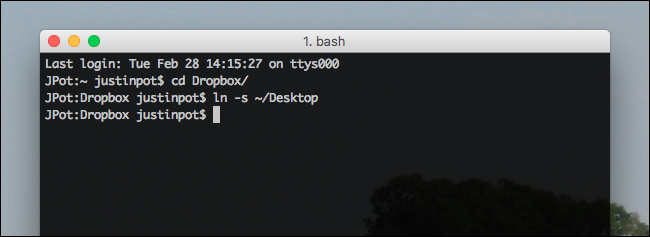
Primer intento:
cd Dropbox /
Esto apuntará a la Terminal a su carpeta de Dropbox. Si está utilizando un servicio en la nube diferente, navegue hasta la carpeta de ese servicio.
A continuación, ejecute:
ln -s ~ / Escritorio
Esto creará un enlace simbólico para su carpeta de escritorio dentro de su Dropbox. Sabrá que funcionó si puede ver los archivos de su escritorio en la carpeta de Dropbox, así:
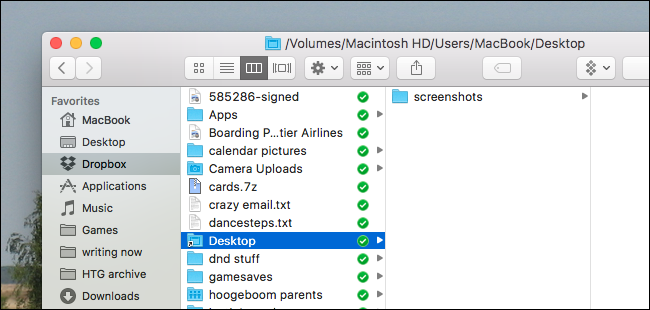
Puede hacer otra verificación abriendo el cliente web de Dropbox y verificando que las carpetas y archivos de su escritorio estén allí. Si todo funciona, es hora de pasar a Windows.
Cómo apuntar Windows a su carpeta de escritorio recién sincronizada
Microsoft nos hace la vida más fácil que Apple, porque Windows le permite configurar cualquier carpeta para que funcione como su Escritorio. Aún mejor: puede hacer todo el proceso sin abrir el símbolo del sistema.
Para comenzar, abra el Explorador de Windows. Busque el ícono de Escritorio y haga clic con el botón derecho en él. Haga clic en «Propiedades».
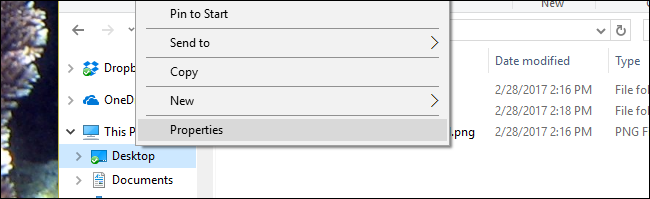
Haga clic en la pestaña «Ubicación» y encontrará la opción para mover la carpeta de su Escritorio. Haga clic en el botón «Mover».
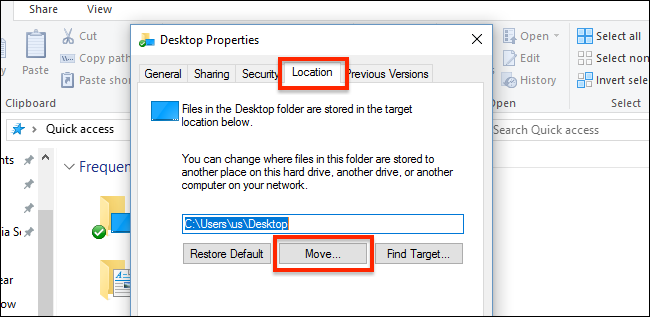
Ahora puede elegir cualquier carpeta para que funcione como su escritorio. Encuentra la nueva carpeta de Escritorio en tu Dropbox que creaste en el lado de Mac y elígela.
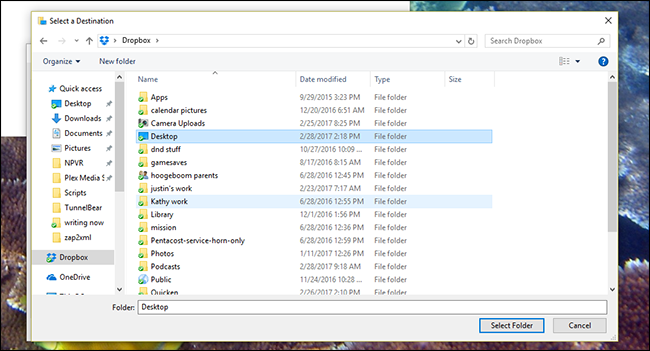
Cuando regrese a la ventana Propiedades, haga clic en «Aceptar». Se le preguntará si desea copiar los archivos que se encuentran actualmente en su escritorio a su nueva carpeta. Elija «Sí» si hay algo en su escritorio de Windows que le interese.
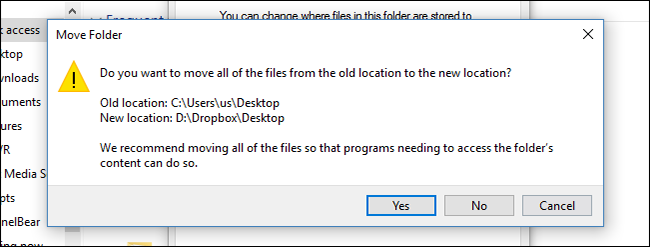
Una vez que los archivos se hayan transferido, habrá terminado.
¡Esta funcionando!
Probemos si esto está funcionando, ¿de acuerdo? Continúe y cree una carpeta en el escritorio de su Mac.
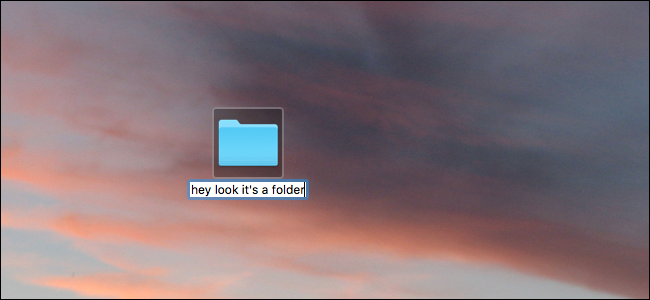
Si todo está funcionando bien, debería ver la carpeta aparecer en su computadora con Windows en breve.
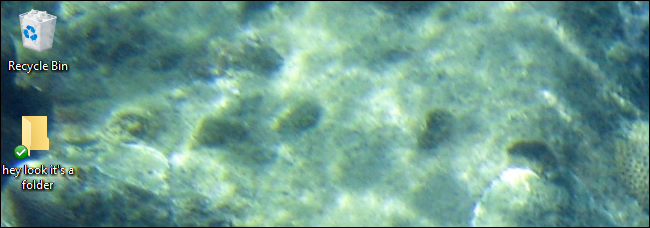
Limpio, ¿verdad? Si usa su escritorio para proyectos en los que está trabajando actualmente, esta es una forma sencilla de tener esos archivos a mano en todas sus computadoras.
Por supuesto, si usted es el tipo de persona que deja accesos directos a aplicaciones en su escritorio de Windows, este método realmente saturará el escritorio en el lado de Mac. Nuestra sugerencia: no utilice los accesos directos del escritorio en Windows. Personalizar la barra de tareas es una forma mucho más limpia de encontrar sus aplicaciones en cualquier caso.


